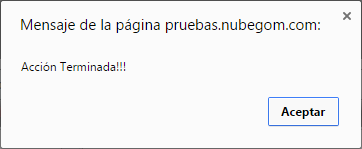En esta sección vera con se utiliza el botón "Importar".
Pasos a seguir:
1. Estando en la sección de "Almacenaje", encontrara el botón "Importar".
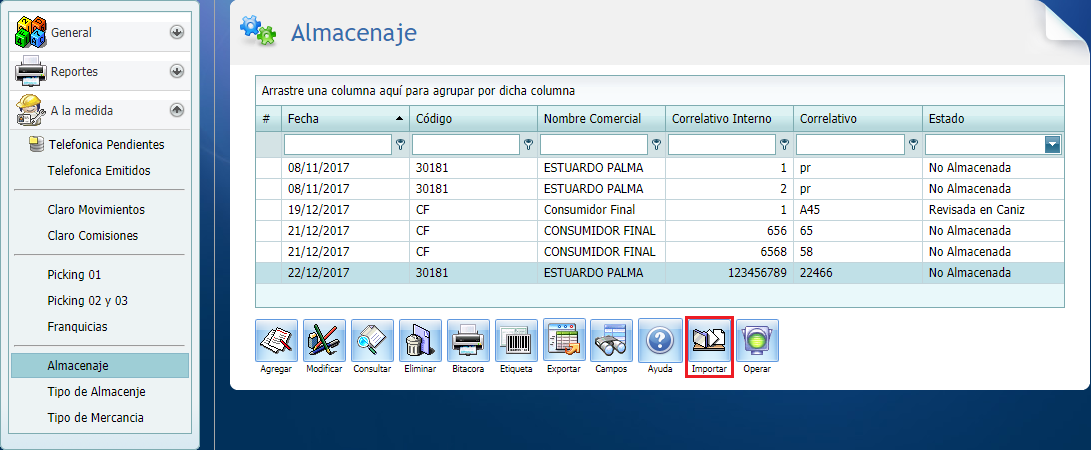
2. Da un clic en el botón "Importar" y se abre la siguiente ventana. Cada una de las palabras separadas por coma corresponden a una columna que tiene que tener el excel. Observe que las palabras que están subrayadas, estas pueden dejar en blanco.
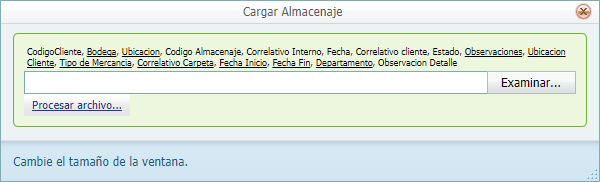
3. Observe, a continuación se le muestra el excel con las columnas que se solicitan.
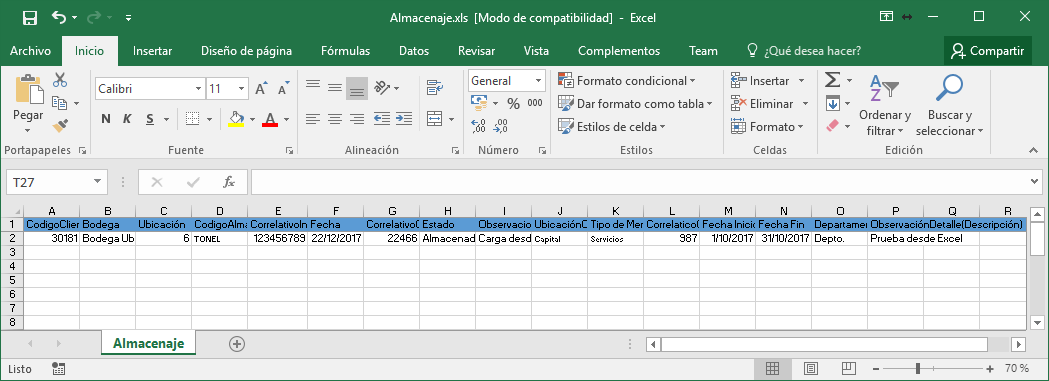
4. Para poder cargar el excel, debe de eliminar la primera fila de los títulos y luego "guardar como" archivo CSV delimitado por comas. Así tiene que quedar el archivo CSV delimitado por comas.
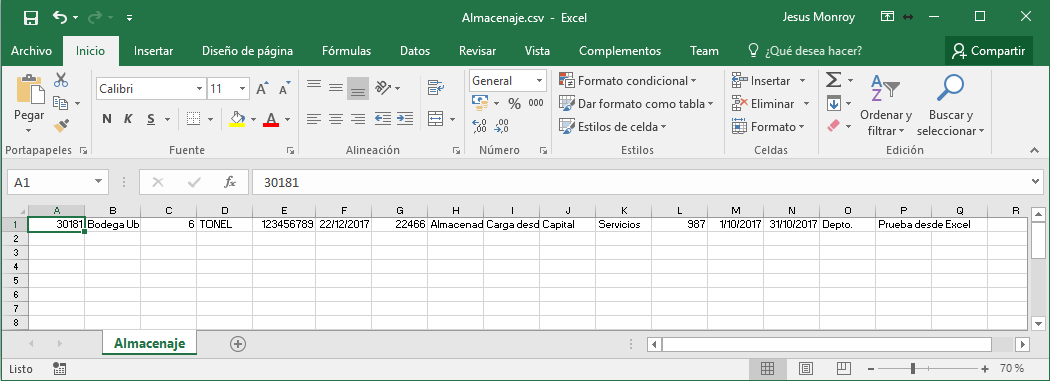
5. Ahora continuamos con el proceso de cargar la información al sistema. Daremos clic en el botón "Examinar" y buscaremos el archivo CSV delimitado por comas que creamos previamente. Enseguida daremos un clic en el botón "Procesar archivo...".
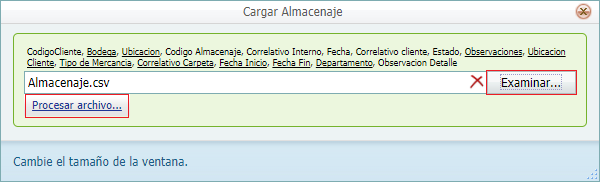
6. Y por último, nos aparecería el siguiente mensaje. Con esto terminamos el proceso de carga del archivo CSV.